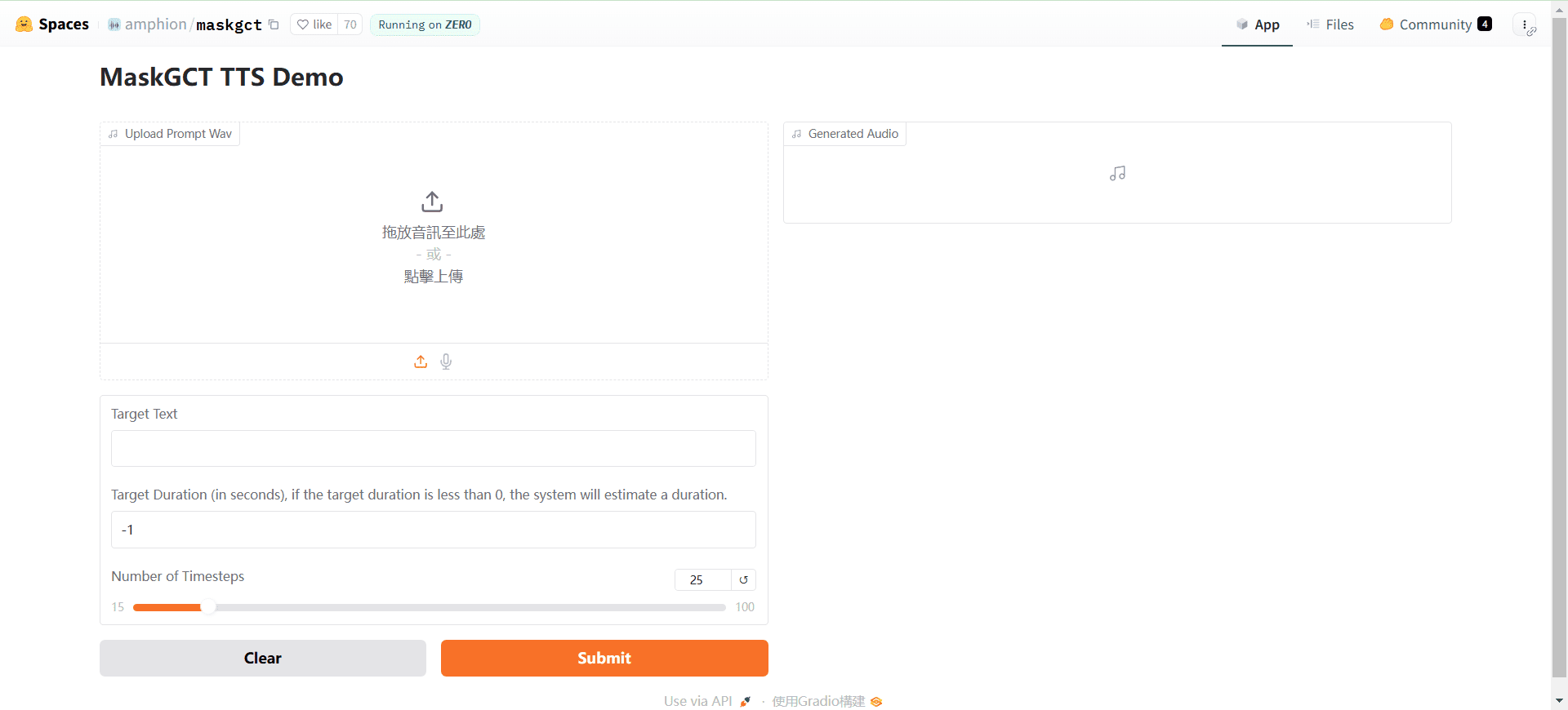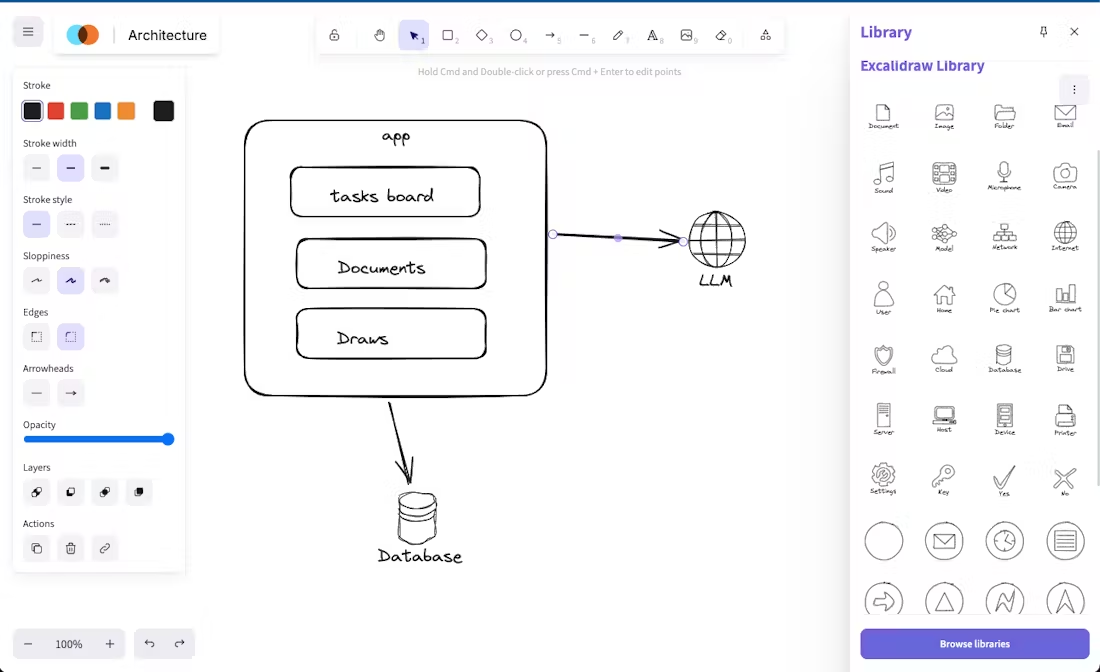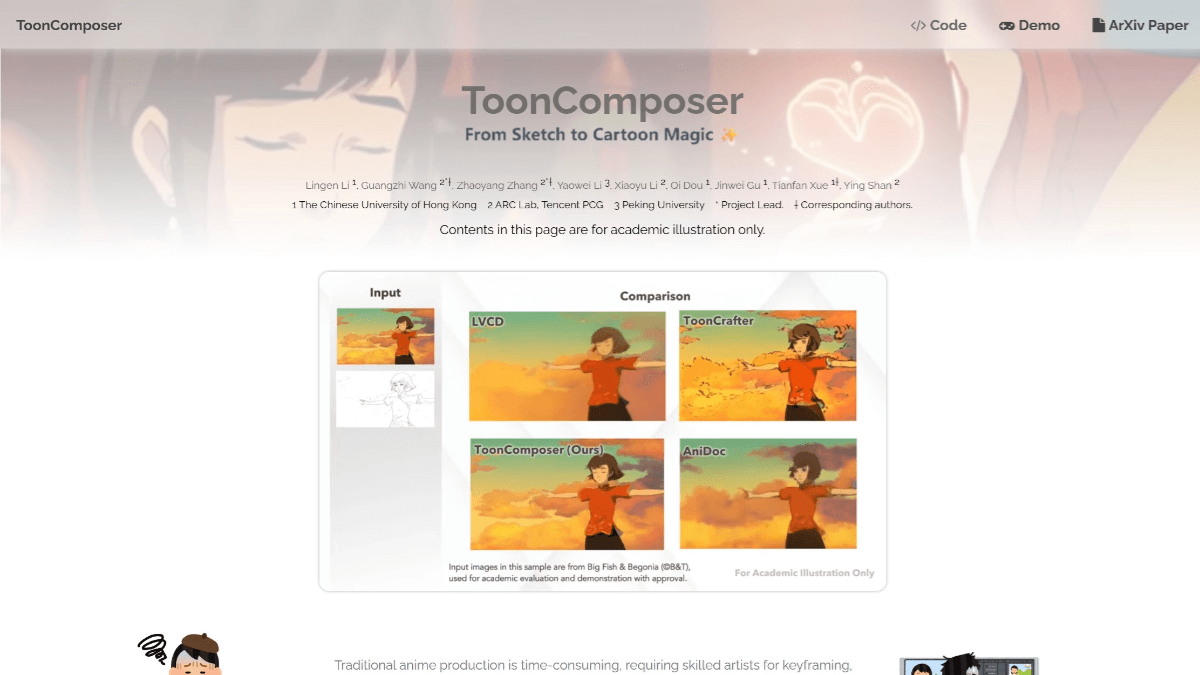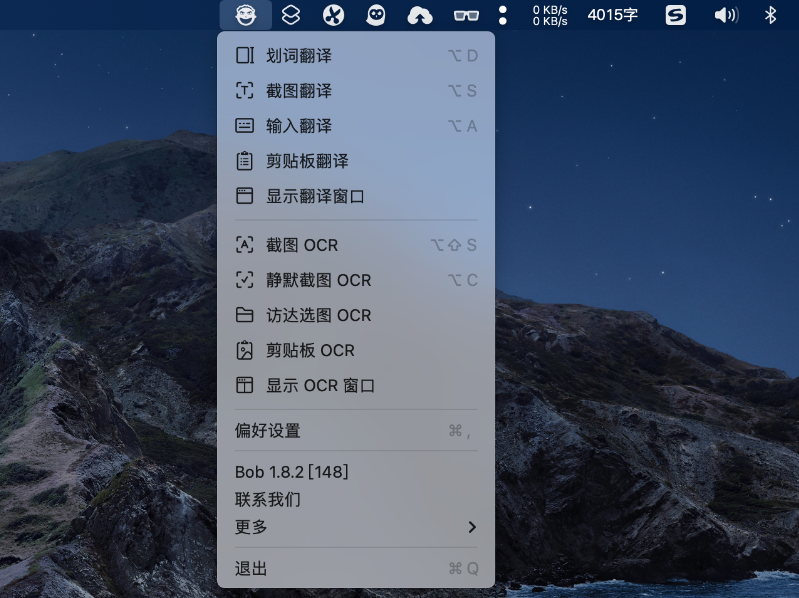Coze sur WeChat : le bot Coze (bouton) sur WeChat
Introduction générale
Coze on WeChat est un projet open source conçu pour aider les utilisateurs à intégrer de manière transparente des robots d'intelligence artificielle de la plateforme Coze dans WeChat. Il est basé sur chatgpt-on-wechat et dify-on-wechat, et prend en charge le chat textuel, la reconnaissance vocale et la réponse, la fonctionnalité de plug-in, ainsi que l'envoi d'images et de liens. Le projet utilise le protocole iPad de Gewechat pour se connecter à WeChat, qui est plus stable que l'itchat traditionnel. Les utilisateurs doivent créer des bots sur la plateforme Coze et, grâce à une configuration simple, ils peuvent obtenir une interaction intelligente sur WeChat. Le projet fournit une interface de gestion basée sur le web pour faciliter l'ajustement des paramètres. Depuis mars 2025, il est suivi par des développeurs sur GitHub et convient aux individus ou aux équipes qui souhaitent créer des assistants intelligents pour WeChat.
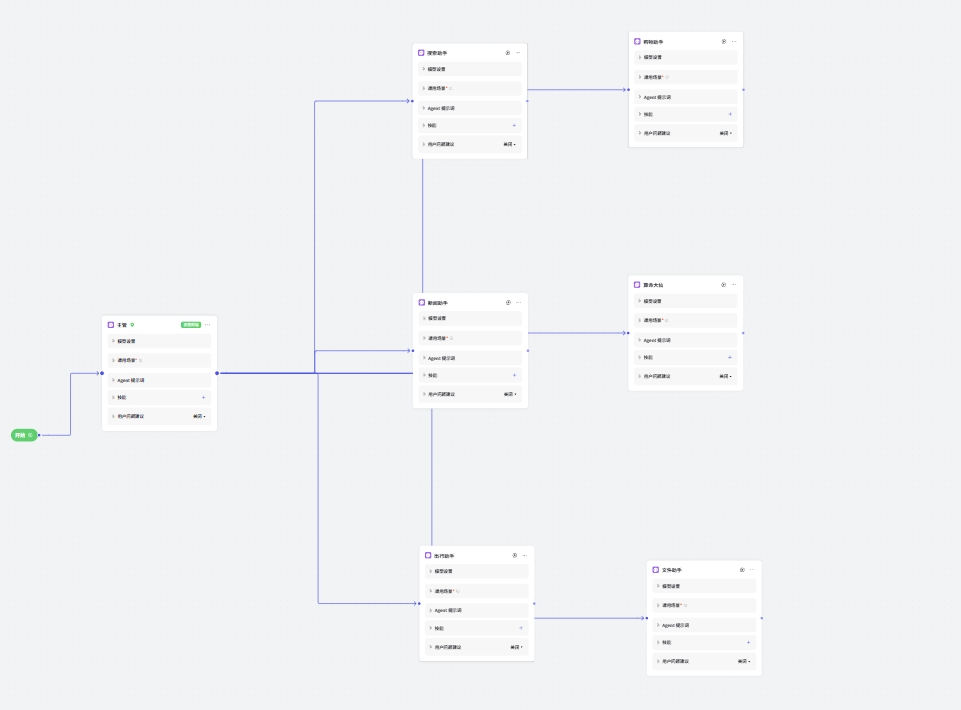
COZE Configuration

Configuration du backend de Coze on WeChat
Liste des fonctions
- chat textuelLes chats privés et de groupe sont pris en charge et le robot se souvient du contexte de la conversation pour fournir des réponses cohérentes.
- interaction vocaleReconnaît la saisie vocale dans les 20 secondes et prend en charge les réponses vocales.
- Support de plug-inFonctionnalité du plugin Docking Coze pour transformer les cartes du plugin en liens WeChat.
- diffusion multimédiaLa possibilité d'envoyer des images, des liens et d'autres contenus afin d'améliorer l'expérience interactive.
- Interface de gestion WebLa page web permet d'ajuster les paramètres du robot sans modifier le code.
- fonction de base de connaissancesLe robot peut également répondre à des questions sur la base de ces données en téléchargeant des fichiers ou du contenu web.
Utiliser l'aide
Processus d'installation
L'utilisation de Coze sur WeChat nécessite la préparation de l'environnement et l'achèvement du déploiement. Vous trouverez ci-dessous les étapes détaillées :
1. travaux préparatoires
- Ouvrir un compte CozePour cela, il faut : se rendre sur le site web de Coze, s'inscrire et se connecter. Cliquez sur "Créer un robot" pour configurer votre robot.
- Obtenir la clé APISur la page "Personal Access Token" de Coze (lien (sur un site web)) Générer le jeton et l'enregistrer.
- outil de montagePour ce faire, vous devez vous assurer que Git et Docker sont installés sur votre ordinateur ou votre serveur ; Git pour le téléchargement de code et Docker pour l'exécution de services.
- Sélectionner la méthode de déploiementLa version française du logiciel : supporte l'exécution locale, l'exécution sur serveur et le déploiement Docker, il suffit de choisir une version.
2. télécharger le projet
Saisissez-le dans un terminal ou sur la ligne de commande :
git clone https://github.com/JC0v0/Coze-on-Wechat
cd Coze-on-Wechat
Le code du projet sera téléchargé et placé dans le répertoire.
3. environnement de configuration
Déploiement local ou sur serveur
- Créer un environnement virtuel(Facultatif mais recommandé) :
- Utiliser venv :
python3 -m venv Coze-on-Wechat source Coze-on-Wechat/bin/activate # Windows 用 Coze-on-Wechat\Scripts\activate - Utilisez conda :
conda create -n Coze-on-Wechat python=3.12 conda activate Coze-on-Wechat
- Utiliser venv :
- Installation des dépendances: :
pip3 install -r requirements.txt
- Configurer config.json: :
cp config.json.example config.json
Ouvrir avec un éditeur de texte config.jsonRemplissez les champs clés ci-dessous :
{
"coze_api_base": "https://api.coze.cn",
"coze_api_key": "你的API密钥",
"coze_bot_id": "你的机器人ID", // 从 Coze 开发页面 URL 获取
"channel_type": "gewechat",
"model": "coze",
"single_chat_prefix": ["bot", "@bot"], // 私聊触发词
"group_chat_prefix": ["@bot"], // 群聊触发词
"group_name_white_list": ["ALL_GROUP"] // 允许机器人回复的群
}
Déploiement Docker
- Tirer les miroirs de Gewechat: :
docker pull registry.cn-chengdu.aliyuncs.com/tu1h/wechotd:alpine
docker tag registry.cn-chengdu.aliyuncs.com/tu1h/wechotd:alpine gewe
- Création d'un catalogue de données: :
mkdir -p gewechat/data
- Copie des fichiers de configuration: :
cp config-template.json config.json
- Démarrage des services: :
docker-compose up -d
4. activation et connexion
- opération locale: :
python3 app.py
- fonctionnement du serveur: :
nohup python3 app.py & tail -f nohup.out
- Fonctionnement de l'interface web: :
cd web
streamlit run Home.py
entretiens http://localhost:8501La configuration se fait sur la page web.
- Déploiement DockerLa procédure est la suivante : vérifiez le journal après le démarrage :
docker logs -f coze-on-wechat
- Se connecter à WeChatUn lien de code QR sera affiché dans le journal, ouvrez le lien et scannez-le avec WeChat pour vous connecter.
5. les fonctions d'essai
Après vous être connecté, envoyez un message au bot test. Exemple :
- Chat privé : Tapez "bot hello" ou "@bot hello".
- Chat de groupe : Tapez "@bot Today's Weather" dans le groupe sur liste blanche.
Fonction Opération Déroulement
chat textuel
- chat privé: Envoyez un message directement au bot, par exemple "bot check weather", et il vous répondra.
- chat de groupe: Ajouter des déclencheurs de questions avec "@bot" dans les groupes autorisés, par exemple "@bot à quelle heure pleuvra-t-il demain".
interaction vocale
- envoyer une voixLe robot : Enregistrez votre voix en 20 secondes et envoyez-la au robot, qui la reconnaîtra et vous répondra.
- recevoir une voixSi la réponse vocale est activée (l'ID de tonalité doit être défini dans Coze), le robot répondra par la voix.
- Configuration de la voix: en
config.jsonSe dérouler dans :
"speech_recognition": true,
"text_to_voice": "coze",
"coze_voice_id": "音色ID" // 从 Coze 文档获取
Support de plug-in
- Ajouter des plug-ins (par exemple, des requêtes de nouvelles) pour les bots dans la plateforme Coze.
- Envoyez une commande dans WeChat (par exemple, "check news") et le robot vous renverra le lien WeChat.
- Exemple : envoyez "check the weather" et le lien vers la météo sera renvoyé.
diffusion multimédia
- Le robot peut envoyer des images ou des liens. Par exemple, demandez-lui "Montre-moi la photo d'un chat" et il vous enverra une image.
Interface de gestion Web
- Après avoir lancé l'interface web, accédez à la page
http://服务器IP:8501. - Modifier les paramètres tels que les mots déclencheurs, la liste blanche des groupes, etc. sur l'interface sans éditer le fichier.
mise en garde
- stabilitéLe protocole iPad de Gewechat est plus stable, mais il est recommandé de le tester avec un petit nombre pour éviter le risque du numéro principal.
- Dépendance CozeLa fonctionnalité s'appuie sur la plateforme Coze pour s'assurer que la clé API est valide.
- exigences en matière de réseauLe déploiement du serveur nécessite que les ports correspondants (par exemple, 2531, 2532, 9919) soient ouverts.
scénario d'application
- Assistant personnel
Posez des questions, obtenez des informations ou effectuez des tâches, comme vérifier la météo ou prendre des notes, à tout moment sur WeChat. - Gestion des discussions de groupe
Les robots répondent automatiquement aux questions les plus courantes dans le groupe, réduisant ainsi la charge de travail des administrateurs, ce qui convient aux groupes d'intérêt ou aux groupes de travail. - Outils d'apprentissage
Après avoir téléchargé le matériel pédagogique, le robot peut répondre aux questions pertinentes et faciliter la révision des élèves.
QA
- Dois-je configurer la réponse vocale en plus ?
Oui, vous devez définir l'ID de tonalité sur la plateforme Coze et définir l'ID de tonalité sur la plateforme Coze et définir l'ID de tonalité sur la plateforme Coze.config.jsonActiver l'option vocale. - Permet-il d'envoyer des photos ?
le robot peut renvoyer des images ou des liens en fonction de la configuration de Coze. - Quelle est la différence entre le déploiement Docker et le déploiement local ?
Docker est plus adapté au déploiement d'un serveur en un clic et à une gestion simple ; le déploiement local est adapté au développement et au débogage.
© déclaration de droits d'auteur
Article copyright Cercle de partage de l'IA Tous, prière de ne pas reproduire sans autorisation.
Articles connexes

Pas de commentaires...